讲解电脑屏幕亮度怎么调
- 2019-08-07 10:00:20 分类:win7
电脑屏幕亮度怎么调节呢?其实调节电脑屏幕亮度的方法有很多,除了显示器自带的调节按键外,我们还可以通过系统设置进行调节。我给大家整理了调节电脑屏幕亮度的简单方法,赶紧来瞧瞧吧
近来有很多小伙伴询问调节电脑屏幕亮度的方法,如果长时间对着电脑,屏幕亮度又比较高的话就会伤害我们的眼睛,学会快速的调节电脑屏幕亮度是非常有必要的。下面,我就将调节方法分享给你们
电脑屏幕亮度怎么调
win10系统
1、右击桌面空白处,选择NVIDIA控制面板

电脑图解详情-1
2、打开新窗口后,选择显示下方的调整桌面颜色设置
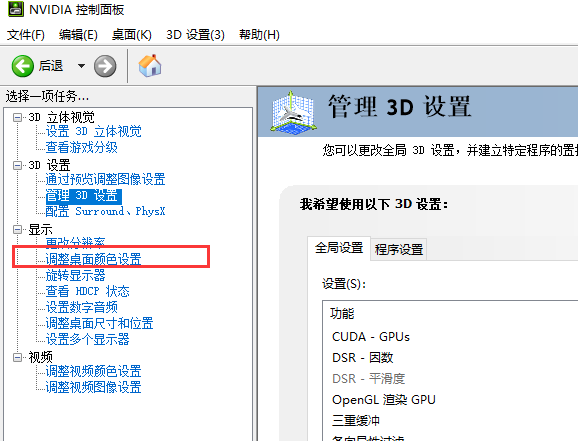
电脑屏幕亮度怎么调图解详情-2
3、右侧就可以看到亮度调节了,调节成自己舒适的亮度,点击应用即可
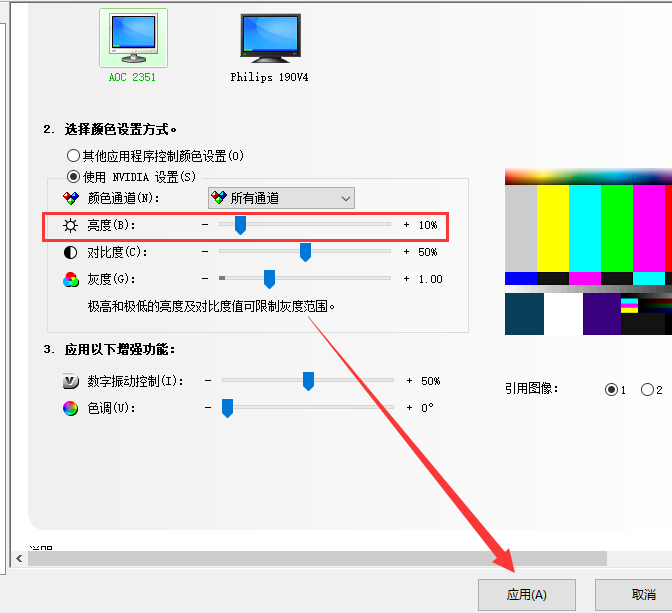
屏幕图解详情-3
win7系统
1、打开开始菜单,选择控制面板
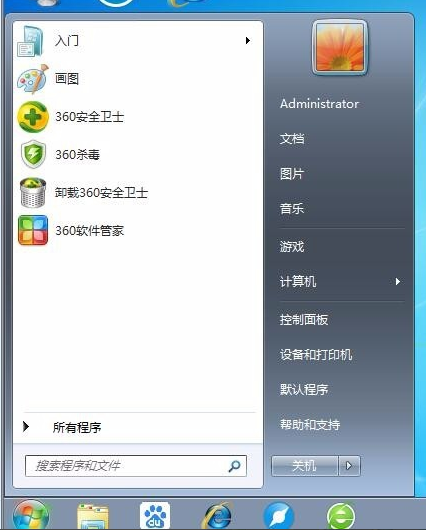
调节电脑屏幕亮度图解详情-4
2、点击外观和个性化选项
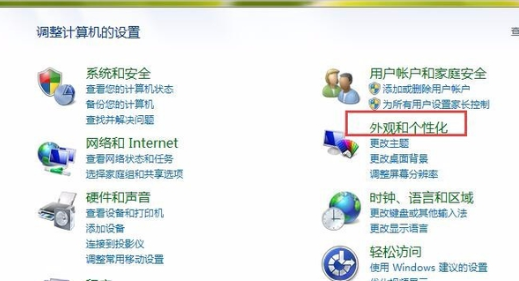
屏幕图解详情-5
3、选择显示
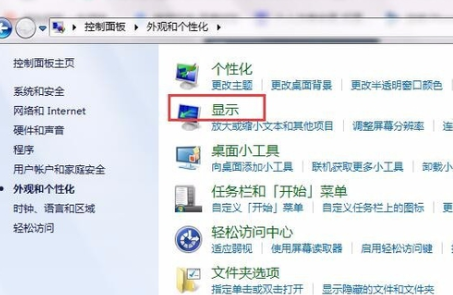
电脑屏幕亮度怎么调图解详情-6
4、点击调整亮度
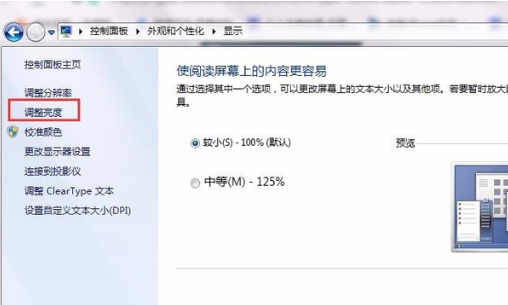
屏幕图解详情-7
5、这时候就可以进行设置了
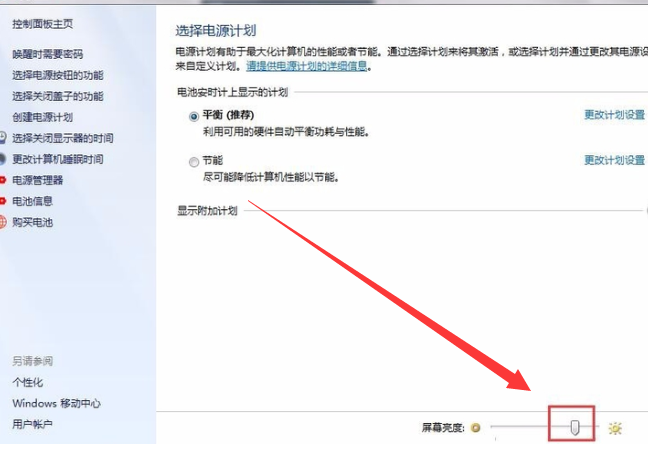
调节电脑屏幕亮度图解详情-8
以上就是电脑屏幕亮度的调节方法了,希望能帮助到各位
上一篇:详解电脑中毒开不了机怎么办?
下一篇:详解dxf文件怎么打开